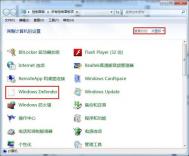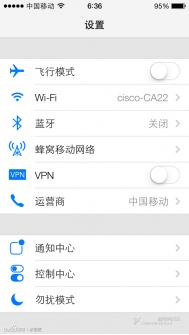win7纯净版系统如何解决文件夹出现假死及未响应
一、通过设置在单独的进程中打开文件夹窗口
1、首先在键盘按Win+E组合键打开 Windows 资源管理器,然后点击上方的工具文件夹选项;
(本文来源于图老师网站,更多请访问https://m.tulaoshi.com)
2、在打开的文件夹选项界面中,切换至查看标签页,然后TuLaoShi.com勾选在单独的进程中打开文件夹窗口没设置完成之后点击确定即可。

3、这样设置之后,下次打开文件夹就不会在本窗口层层打开,而是另外弹出一个窗口。而且我们会在任务管理器中看到两个explorer.exe进程,即使一个文件夹窗口卡住了,也不会影响其它文件窗口的操作了,这样更不会被强行全部关闭掉了。

二、通过更改文件夹属性提升响应速率
默认情况下当用户在Windows资源管理器中打开较大的文件时,系统就会先扫描该文件,执行一次循环来检查文件的所有部分,以便建立索引,但是如果文件较大且没有索引信息的话,系统查询该文件的索引所需的时间就比较长,CPU使用率也较高。所以就会造成文件预览、缩略图等等也可能造成响应缓慢,那么可以将其关闭加快响应速度。
具体操作步骤: 1、在目标文件夹/驱动器上右键选择属性,在打开的属性窗口中,切换到常规标签页,然后点击高级按钮,在高级属性界面中,取消勾选除了文件属性外,还允许索引此文件夹中文件的内容;

2、如果是驱动器属性窗口的话,切换到常规标签页,取消勾选除了文件属性外,还允许索引此驱动器文件的内容选项即可。

win7旗舰版系统下巧用windows疑难解答解决网络提示受限或无连接
1、首先在键盘上按Win+R组合键调出运行窗口,并在窗口中输入msconfig,然后回车;

2、在弹出来的窗口中切换到工具 菜单中,选择Windows 疑难解答并启动;

3、接着选择网络和Internet 选项;

4、继续选择网络适配器;

5、并点击下一步按钮;

6、在弹出来的网络适配器故障诊断菜单中,选择需要诊断的网络适配器,这里选择本地连接;

7、等待一会就会提示找到问题,找到故障原因后,点击尝试以管理员身份进行这些修复;

8、点击应用此修复;

8、这时候系统就会显示正在解决问题,等待一会就会提示疑难解答已完成修复,这样就可以解决网络受限或无连接的问题了。

win7 32位旗舰版系统中应对防火墙出现漏洞问题的措施

措施一、及时更新微软补丁
对win7系统用户来说,更新微软发出的漏洞更新,可以从根本上解决漏洞的问题,所以要及时更新补丁。
措施二、加强对防火墙的配置
也许有很多Ghost win7系统用户知道了防火TuLaoShi.com墙出现漏洞之后,就将防火墙关闭了,这个做法是不正确的,对于win7系统的用户来说,在防火墙出现故障的时候,正确的做法是加强对防火墙的配置,提高防御能力。
措施三、通过借助其他第三方软件提升计算机安全
为了能够更好地提升计算机安全,建议win7系统用户在选择杀毒软件的时候,可以选择一些正版的备受好评的杀毒软件,这样在防御上也能有一定的保障性,让电脑可以更好的受到保护。
Win7系统中让资源管理器自动展开左侧文件夹的技巧
1、在桌面按下WIN+E组合键启动资源管理器,然后在弹出来的界面中点击左上角的组织选项,并且选择文件夹与搜索选项;

2、在弹出来的额文件夹选项界面中,在下方的导航窗格中,勾选显示所有文件夹和自动扩展到当前文件夹选项,然后点击确定即可。

上面跟大家介绍的就是关于Win7系统中让资源管理器自动展开左侧文件夹的技巧,是不是很简单呢,通过上面的方法之后资源管理器就会将按照新的方式来罗列文件夹并自动展开了,省去手动展开的麻烦了,感兴趣的朋友们可以试试看吧。
win7纯净版系统怎么实现多用户远程桌面连接

1、首先到网上去下载补丁UniversalTermsrvPatch,这个补丁主要目的是在于去除单用户登陆的限制,允许多人多用户同时并行访问登录;
2、然后根据自己的系统运行对应的程序:
系统是32位,则运行 UniversalTermsrvPatch-x86.exe;
系统是64位,则运行 UniversalTermsrvPatch-x64.exe。
3、然后鼠标右击程序选择以管理员身份运行选项,破解之后重启才会生效;
4、接着将windowssystem32termsrv.dll.backup.文件备份一下(如果需要还原设置的话,就请将备份文件改名为termsrv.dll替换破解的文件即可);
5、然后打开运行对话框并输入gpedit.msc后,回车打开组策略编辑器,点击计算机配置管理模板Windows组件远程桌面服务远程桌面会话主机连接限制连接数量,将状态设置为禁用或未配置,在组策略级别上不强制限制连接的数量,然后点击确定按钮退出即可。
Win7系统如何使用自带windows体验指数给计算机硬件评分
1、首先鼠标右击桌面上的计算机图标选择属性选项,然后在弹出来的窗口右侧中点击系统下的分级中的Windows体验指数项;

2、之后系统就会开始运行评估,稍等一会之后Win7就会给出电脑中的每个硬件的评估得分,分数范围会分别从1.0到7.9;

3、通过这个性能评分,就能够了解到电脑中的每个硬件的Tulaoshi.com性能了,为了保证win7系统的流畅运行,建议将低于5分以下的硬件进行升级,另外平时使用时养成良好的使用习惯。
win7 ghost 纯净版系统限制(禁用)IE浏览器中的保存功能的方法
1、按WIN+R打开运行窗口,输入gpedit.msc命令后回车打开组策略编辑器。
(本文来源于图老师网站,更多请访问https://m.tulaoshi.com)
2、在组策略编辑器中展开用户设置→管理模板→Windows组件→Internet Explorer→浏览器菜单,然后双击‘文件’菜单:禁用‘另存为’菜单项;

3、在弹出来的窗口中,选择已启用,然后点击确定按钮退出即可。